Rumah >Tutorial sistem >Siri Windows >Apakah yang perlu saya lakukan jika kursor melompat secara rawak semasa menaip dalam Windows 10? Penyelesaian untuk Win10 menaip kursor melompat secara rawak
Apakah yang perlu saya lakukan jika kursor melompat secara rawak semasa menaip dalam Windows 10? Penyelesaian untuk Win10 menaip kursor melompat secara rawak
- 王林ke hadapan
- 2024-02-11 21:20:081133semak imbas
editor php Banana memberikan anda penyelesaian kepada masalah Win10 menaip kursor melompat secara rawak. Apabila menaip pada sistem Win10, kursor kadangkala melompat, yang secara serius menjejaskan kecekapan input. Sebagai tindak balas kepada masalah ini, kami telah menyusun beberapa penyelesaian untuk membantu anda menyelesaikan masalah kursor melompat-lompat dengan cepat. Sama ada di pejabat atau penggunaan harian, kaedah ini boleh membantu anda memulihkan pengalaman menaip biasa dan menjadikan kerja anda lebih lancar dan cekap. Seterusnya, mari kita lihat penyelesaian khusus!
Penyelesaian untuk Win10 menaip kursor melompat secara rawak
1 Mula-mula buka menu Mula, klik pada Sistem Windows, Panel Kawalan, seperti yang ditunjukkan dalam gambar di bawah.
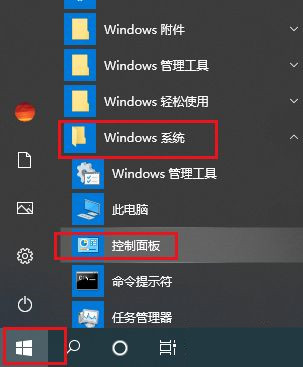
2 Kemudian kotak dialog muncul, buka menu lungsur kategori, dan pilih Ikon Besar, seperti yang ditunjukkan dalam gambar di bawah.
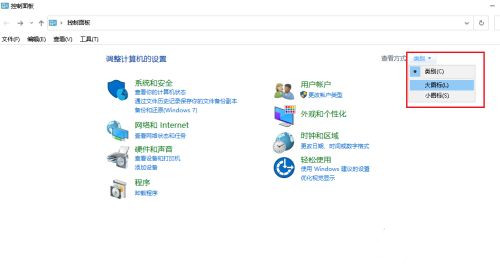
3 Kemudian klik pada papan kekunci, seperti yang ditunjukkan dalam gambar di bawah.
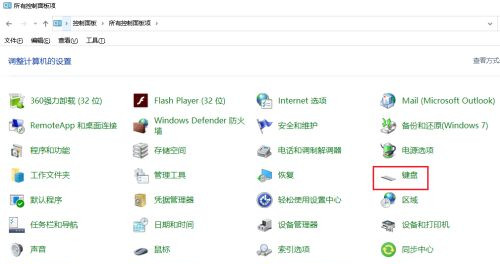
4 Kemudian kotak dialog akan muncul dan menurunkan kelajuan berkelip kursor, seperti yang ditunjukkan dalam gambar di bawah.
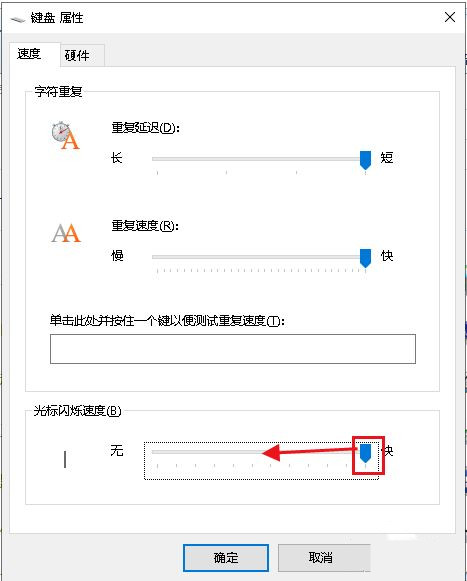
5 Laraskan ke tengah atau bawah daripada tengah dan klik OK.
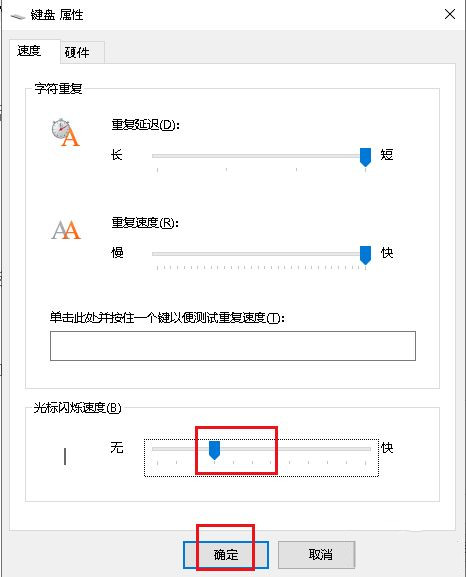
6 Akhirnya, mulakan semula komputer dan tetapan selesai.
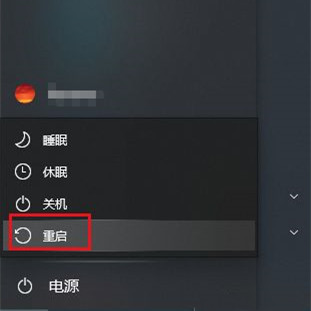
Atas ialah kandungan terperinci Apakah yang perlu saya lakukan jika kursor melompat secara rawak semasa menaip dalam Windows 10? Penyelesaian untuk Win10 menaip kursor melompat secara rawak. Untuk maklumat lanjut, sila ikut artikel berkaitan lain di laman web China PHP!

